Merhaba sizlere MICROSOFT VISUAL STUDIO 2010 kurulumunu anlatmaya çalışacağım..
Öncelikle Microsoft’un sitesinden MICROSOFT VISUAL STUDIO 2010 kurulum dosyalarını indirelim. Adımları izleyerek kurumulu yapabilirsiniz.
1.Adım : Üsteki bağantıya tıklayarak kurulum dosyarını(partlarını) indirip içindeki .iso uzantılı dosyayı dişarı çıkartalım.
Adım 2 : partlardan çıkan VS2010UltimTrial.iso dosyamız herhangi bir sanal sürücü programı ile açalım örn. DAEMON Tools Lite
Adım 3 : DAEMON Tools Lite programını indirip kuralım.
dilimizi seçip ilerliyoruz..
lisans sözleşmesini kabul ediyoruz..
ücretsiz kullanımı seçiyoruz..
bileşenleri seçiyoruz..
DriverScanner programını kurmak isterseniz onu seçin ben kurmak istemediğim için seçmiyorum..
Mount Space’nin İstatistiklerim kullanmasına izin vermiyorum..
programın kurulacağı dizini seçiyorum..
ben Dt.gadjet’in yüklenmesini istemiyorum.
ve kurulumu bitirerek programı açıyoruz..
sırasıyla resimdeki adımları uygulayarak isomuzu açıyoruz..
kalıp dosyamızı sürücümüze yerleştriyoruz.
bilgisayarımıza girerek sürücümüzü açıyoruz..
Install Microsoft Visual Studio 2010 bağlantısına tıklıyoruz..
soldaki checkbox tıkını kaldırıyoruz.( Microsoft şirketi bana kurulum deneyimleri hakkında bilgi göndermesini istemiyorum)
lisans sözleşmesini kabul ederek devam ediyoruz..
programın kurulacağı dizini şeciyoruz ve devam ediyoruz..(isterseniz custom diyerek kurulum bileşen seçimi yapabilirsiniz..)
kurulum başladı..
kurulum bilgisayarımızı yeniden başlatmamızı istiyor. “Restart Now” diyoruz.. (sizde .net yüklü ise yeniden başlatma istemez.)
bilgisayarımızı yeniden başlattıktan sonra bu hatayı alabiliriz nedeni kalıp dosyamızın(.iso) sürücümüzde olmaması..
tekrar DAEMON Tools Lite programını açarak kalıp dosyamızı yerleştiriyoruz..
kurulum tekrar devam ediyor…
kurulum bilgisayarımızın özelliklerine göre biraz uzun sürebilir..
kurulum işlemimiz bitti “Finish” diyerek kurulumu bitiriyoruz..
İyi Çalışmalar…

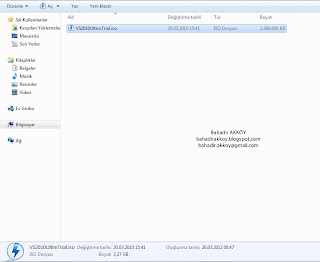

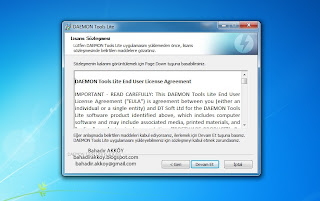

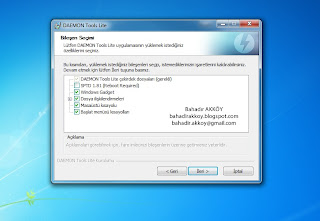
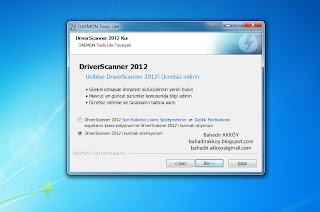
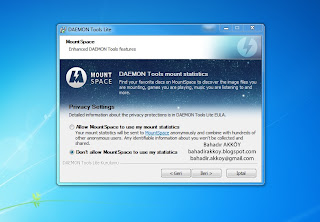
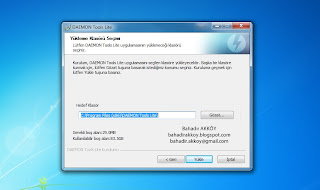


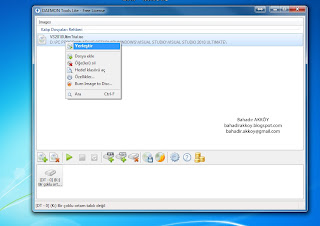

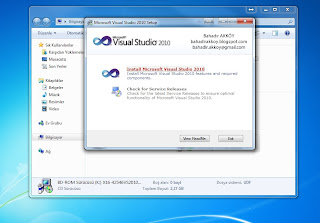


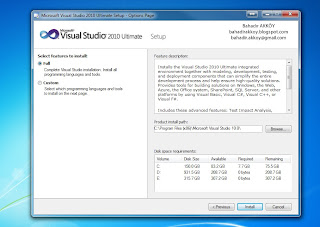
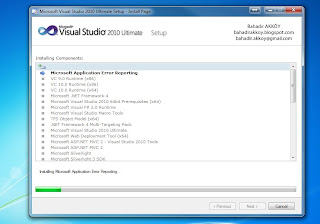
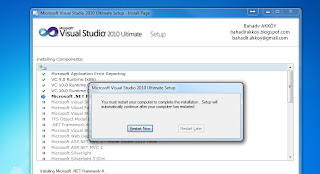
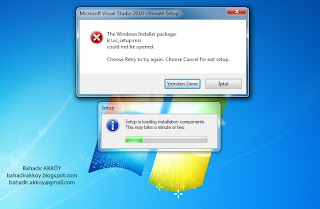
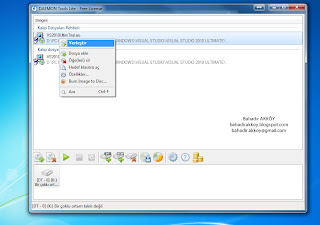
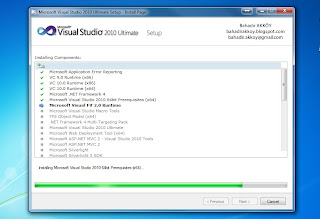
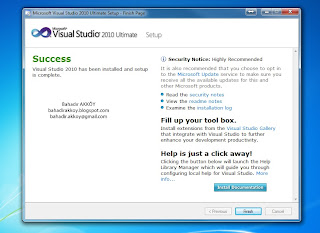
Hiç yorum yok:
Yorum Gönder